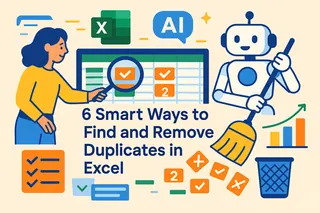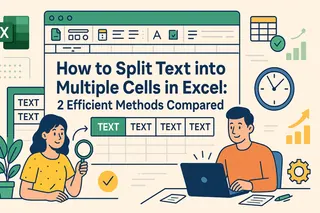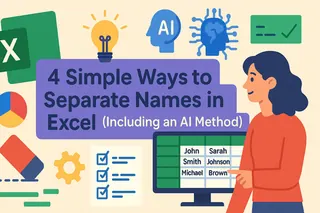Principais Conclusões:
- O Preenchimento Relâmpago do Excel requer padrões claros e exemplos manuais, frequentemente falhando com dados inconsistentes que profissionais de negócios encontram com frequência
- Excelmatic elimina a necessidade de reconhecimento de padrões, permitindo que você limpe e transforme dados usando comandos simples em linguagem natural
- Diferente do Preenchimento Relâmpago que produz resultados estáticos, o Excelmatic pode facilmente regenerar saídas atualizadas e lidar com operações complexas de múltiplas colunas com instruções precisas
- Para equipes de marketing, vendas e operações que lidam com dados desorganizados, o Excelmatic oferece uma solução mais confiável e intuitiva que se adapta a diversos formatos de dados
Lidar com dados desorganizados no Excel pode parecer uma tarefa árdua. Felizmente, recursos como o Preenchimento Relâmpago podem automatizar tarefas repetitivas, poupando você de escrever fórmulas complexas. O Preenchimento Relâmpago é um recurso inteligente no Excel que identifica padrões nos seus dados e completa o trabalho para você. É brilhante para limpar nomes, formatar números ou organizar dados com apenas alguns toques de tecla.
Neste artigo, mostraremos como o Preenchimento Relâmpago funciona e como aproveitá-lo ao máximo. Também exploraremos como ferramentas modernas de IA como o Excelmatic estão levando a manipulação de dados para o próximo nível, oferecendo uma alternativa mais intuitiva e poderosa.
O que é Preenchimento Relâmpago no Excel?
O Preenchimento Relâmpago ajuda a limpar e reformatar dados automaticamente. Se você fornecer um exemplo, como extrair um primeiro nome de um nome completo, o Excel identifica o padrão e preenche o restante da coluna. É uma ferramenta fantástica para tarefas como separar datas, reordenar texto ou combinar colunas sem escrever uma única fórmula.
A ideia surgiu de um momento real de perplexidade. Em 2009, um pesquisador da Microsoft, Sumit Gulwani, foi questionado sobre como combinar nomes e sobrenomes no Excel. Ele não tinha uma boa resposta na época, mas essa pergunta ficou em sua mente. Alguns anos (e muito pensamento) depois, o Preenchimento Relâmpago foi lançado no Excel 2013.
Como Ativar e Desativar o Preenchimento Relâmpago
O Preenchimento Relâmpago geralmente está ativado por padrão no Excel 2013 e versões posteriores. Se não estiver, ou se você quiser desligá-lo, aqui está como:
- Vá em Arquivo > Opções.
- Na janela Opções do Excel, selecione Avançado.
- Em Opções de Edição, encontre Preenchimento Relâmpago Automático e marque (ou desmarque) a caixa.
- Clique em OK para salvar.
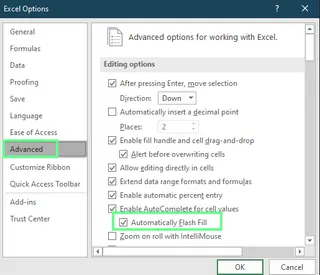
Ativar/desativar Preenchimento Relâmpago. Imagem do Autor.
Como Usar o Preenchimento Relâmpago no Excel
Agora vamos ver como o Preenchimento Relâmpago funciona. Você pode usá-lo de duas maneiras principais.
Ativação Automática
Conforme você começa a digitar em uma coluna adjacente, o Excel observa o que você está fazendo. Se detectar um padrão claro, ele oferecerá para completar o restante da coluna para você.
Por exemplo, imagine que uma coluna tem nomes e outra tem cargos. Queremos combiná-los para que o cargo apareça entre parênteses ao lado do nome. Na primeira célula, digite: Dale [Ceo]. Ao começar a digitar na próxima célula, o Excel sugere as demais entradas. Se você gostar das sugestões, basta pressionar Enter para aceitar.
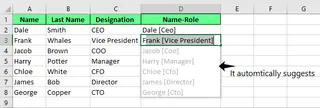
Sugestão automática do Preenchimento Relâmpago. Imagem do Autor.
Observe como o Preenchimento Relâmpago se adapta inteligentemente ao padrão, mesmo que o exemplo inicial tenha pequenas inconsistências, como o "eo" minúsculo em "Ceo".
Ativação Manual
Às vezes, o Excel não sugere nada automaticamente. Nesse caso, você pode acionar o Preenchimento Relâmpago manualmente.
Após inserir seu padrão na primeira célula, use um destes atalhos:
- No Windows: Pressione
Ctrl + E - No Mac: Pressione
Cmd + E
Alternativamente, você pode clicar na guia Dados na faixa de opções e depois selecionar Preenchimento Relâmpago.
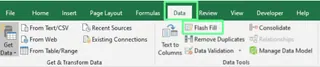
Botão Preenchimento Relâmpago na faixa de opções. Imagem do Autor.
Opções e Configurações do Preenchimento Relâmpago
Após o Preenchimento Relâmpago ser executado, um pequeno botão de opções aparece. Este menu oferece ferramentas rápidas para gerenciar os resultados:
- Desfazer Preenchimento Relâmpago: Reverte o preenchimento se o padrão estivesse errado.
- Selecionar células em branco: Destaca quaisquer células que o Preenchimento Relâmpago pulou, muitas vezes devido a dados inconsistentes.
- Selecionar células alteradas: Mostra rapidamente quais células foram preenchidas para que você possa revisá-las.
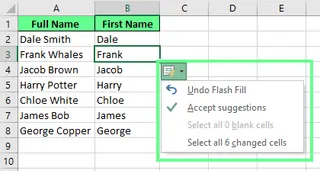
Opções do Preenchimento Relâmpago. Imagem do Autor.
Exemplos Práticos do Preenchimento Relâmpago em Ação
O Preenchimento Relâmpago pode lidar com uma grande variedade de tarefas do mundo real. Aqui estão algumas formas práticas de usá-lo, juntamente com uma análise de como uma ferramenta com tecnologia de IA pode oferecer uma solução ainda mais simples.
Extraindo Partes dos Dados
Você pode facilmente extrair informações específicas de uma célula. Por exemplo, para separar nomes completos em nomes e sobrenomes, basta digitar o primeiro nome em uma nova coluna, pressionar Ctrl + E, e o Preenchimento Relâmpago faz o resto.
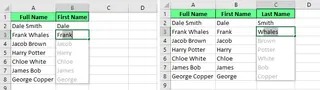
Extraia o sobrenome e o primeiro nome do nome completo usando Preenchimento Relâmpago. Imagem do Autor.
Da mesma forma, você pode extrair um código postal de um endereço completo. Digite o código postal uma vez, e o Preenchimento Relâmpago cuidará do resto.
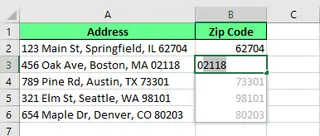
Extraia um código postal de um endereço completo. Imagem do Autor.
A Alternativa com IA: Excelmatic

Para essas tarefas, você também pode usar um agente de IA como o Excelmatic. Em vez de fornecer um exemplo, você simplesmente declara seu objetivo em linguagem simples. Após fazer upload do seu arquivo, você poderia perguntar:
Crie duas novas colunas, 'Primeiro Nome' e 'Sobrenome', separando a coluna 'Nome Completo'.
Ou para o exemplo de endereço:
Extraia o código postal da coluna 'Endereço' e coloque-o em uma nova coluna chamada 'Código Postal'.
O Excelmatic compreende a solicitação e executa a extração, o que pode ser mais rápido e intuitivo do que configurar exemplos, especialmente para dados complexos.
Combinando Dados
O Preenchimento Relâmpago também funciona ao contrário. Você pode mesclar dados de células separadas. Se você tem primeiros nomes, sobrenomes e idades em colunas diferentes, pode combiná-los em uma única string formatada. O Preenchimento Relâmpago reconhecerá separadores como espaços, vírgulas ou traços.
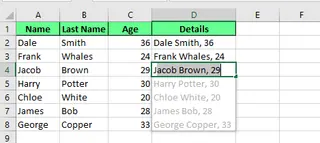
Combine múltiplas células em uma usando Preenchimento Relâmpago. Imagem do Autor.
A Alternativa com IA: Excelmatic
Com o Excelmatic, combinar dados é igualmente direto. Você faria upload da sua planilha e pediria:
Combine 'Primeiro Nome', 'Sobrenome' e 'Idade' em uma nova coluna chamada 'Resumo'. O formato deve ser 'PrimeiroNome Sobrenome (Idade)'.
Este método dá a você controle preciso sobre a saída final sem depender da detecção de padrões, reduzindo a chance de erros.
Limpando e Formatando Dados
O Preenchimento Relâmpago é excelente para padronizar dados. Por exemplo, ele pode remover espaços à esquerda e aplicar capitalização de caso adequada. Digite os dados corrigidos na primeira célula, e o Preenchimento Relâmpago limpará o resto.
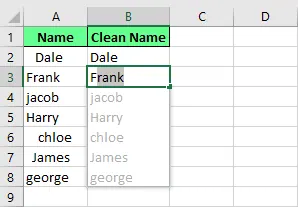
Remova os espaços desnecessários usando Preenchimento Relâmpago. Imagem do Autor.
Você também pode reformatar números de telefone. Se seus dados estão no formato 1234567890, você pode convertê-lo para (123) 456-7890 com um único exemplo.
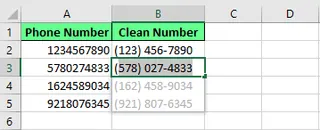
Formate os números usando Preenchimento Relâmpago. Imagem do Autor.
A Alternativa com IA: Excelmatic
As ferramentas de IA se destacam nessas tarefas de limpeza. No Excelmatic, você poderia simplesmente instruir:
Limpe a coluna 'Nome' removendo espaços extras e capitalizando a primeira letra de cada nome.
Ou para os números de telefone:
Reformate todos os números na coluna 'Telefone' para o formato (XXX) XXX-XXXX.
O Excelmatic compreende a intenção por trás do comando ("limpar", "reformatar"), tornando-o uma solução mais robusta para organizar conjuntos de dados inteiros.
Usos Avançados: Reorganizando, Modificando e Criando Dados
O Preenchimento Relâmpago pode lidar com transformações mais complexas assim que você pegar o jeito. Você pode reorganizar códigos de produto, mascarar informações sensíveis ou até mesmo gerar endereços de e-mail a partir de nomes e domínios.
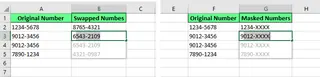
Troque e oculte os dados usando Preenchimento Relâmpago. Imagem do Autor.
Para criar endereços de e-mail, você pode combinar uma inicial do primeiro nome, sobrenome e domínio. Digite um exemplo, como [email protected], e o Preenchimento Relâmpago gerará o resto.
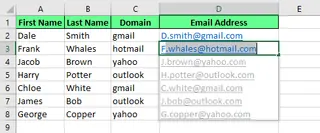
Gere um endereço de e-mail usando Preenchimento Relâmpago. Imagem do Autor.
Com o Excelmatic, essas tarefas avançadas se tornam ainda mais fáceis. Você poderia dizer:
Crie endereços de e-mail em uma nova coluna usando a primeira inicial de 'Primeiro Nome', um ponto, o 'Sobrenome' completo e o símbolo '@' seguido pelo 'Domínio'.
O comando em linguagem natural permite gerações complexas baseadas em regras com as quais o Preenchimento Relâmpago pode ter dificuldade se o padrão não for perfeitamente consistente.
O que o Preenchimento Relâmpago Pode Ignorar ou Interpretar Incorretamente
O Preenchimento Relâmpago economiza tempo, mas não é perfeito. Aqui estão algumas limitações comuns:
- Dados Estáticos: O Preenchimento Relâmpago cria valores estáticos. Se você alterar os dados originais, os resultados preenchidos não serão atualizados. Você deve executar o Preenchimento Relâmpago novamente. Embora as ferramentas de IA como o Excelmatic também produzam saída estática, regenerar os resultados é tão simples quanto reexecutar seu prompt de linguagem.
- Padrões Inconsistentes: Se seus dados são inconsistentes, o Preenchimento Relâmpago pode ficar confuso. Por exemplo, se alguns nomes têm um nome do meio e outros não, o Preenchimento Relâmpago pode retornar valores incorretos ou incompatíveis ao tentar extrair sobrenomes.
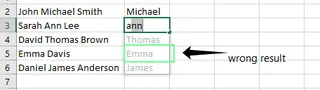
Preenchimento Relâmpago dá o resultado errado. Imagem do Autor.
É aqui que o Excelmatic se destaca. Você pode dar uma instrução mais específica: "Extraia a última palavra da coluna 'Nome Completo' para criar a coluna 'Sobrenome'." A IA pode interpretar a regra ("última palavra") em vez de apenas um padrão visual, levando a resultados mais precisos.
- Caracteres Ocultos: O Preenchimento Relâmpago pode ser enganado por caracteres não imprimíveis, como quebras de linha ou espaços extras, que são comuns em dados copiados da web. Isso pode fazer com que ele pule células ou produza erros. As ferramentas de IA são frequentemente projetadas para identificar e limpar automaticamente esses caracteres invisíveis durante o processamento.
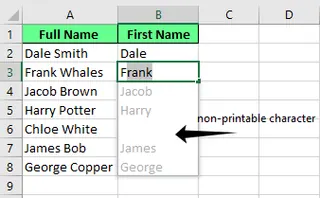
Uma célula em branco devido a um caractere não imprimível. Imagem do Autor.
- Formatação de Números: Quando o Preenchimento Relâmpago lida com números, ele pode convertê-los em texto. Isso pode causar problemas com cálculos. Você pode precisar reaplicar manualmente a formatação de número após usar o Preenchimento Relâmpago.
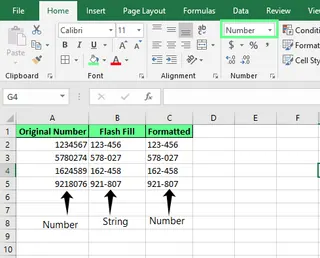
Preenchimento Relâmpago altera a formatação. Imagem do Autor.
Solução de Problemas do Preenchimento Relâmpago
Se o Preenchimento Relâmpago não estiver funcionando, aqui estão algumas coisas para tentar:
- Forneça Mais Exemplos: Se o Excel não detectar o padrão após uma entrada, tente dar dois ou três exemplos.
- Acione-o Manualmente: Pressione
Ctrl + E(Windows) ouCmd + E(Mac), ou use o botão na guia Dados. - Verifique Suas Configurações: Certifique-se de que o Preenchimento Relâmpago está habilitado indo em Arquivo > Opções > Avançado e verificando Preenchimento Relâmpago Automático.
- Comece de Novo: Limpe a coluna, insira um exemplo mais claro e tente novamente.
Se essas etapas falharem, seus dados podem ser muito inconsistentes para o Preenchimento Relâmpago. Nesse ponto, considere usar fórmulas do Excel ou um Excelmatic que possa lidar com lógica mais complexa.
Considerações Finais
O Preenchimento Relâmpago é um atalho indispensável do Excel para manipulação de dados rápida e simples. Ele se destaca em limpar, reformatar e combinar dados quando existe um padrão claro. No entanto, lembre-se de que é uma operação única e pode ter dificuldades com dados inconsistentes.
Para tarefas mais complexas, sutis ou repetitivas, o Excelmatic oferece uma solução mais poderosa e flexível. Ao compreender comandos de linguagem, ele vai além da correspondência de padrões para interpretar sua intenção, entregando resultados mais rápidos e precisos para profissionais de negócios.
Seja você fiel ao clássico ou adote a abordagem com tecnologia de IA do Excelmatic, dominar essas ferramentas transformará seu fluxo de trabalho de limpeza de dados e economizará tempo valioso.
Pronto para aprimorar suas capacidades de limpeza de dados? Experimente o Excelmatic hoje e vivencie o poder da transformação de dados orientada por IA - nenhum reconhecimento de padrões necessário, apenas comandos simples que funcionam.
Perguntas Frequentes sobre Preenchimento Relâmpago no Excel
O Preenchimento Relâmpago pode lidar com dados de várias colunas de uma vez?
Não, o Preenchimento Relâmpago funciona criando um padrão em uma única coluna adjacente aos seus dados de origem. No entanto, ele pode usar dados de várias colunas próximas para detectar um padrão. Para operações verdadeiras de múltiplas colunas baseadas em regras específicas, uma ferramenta de IA é mais eficaz, pois você pode instruí-la a, por exemplo, "Combinar colunas A, C e F."
O Preenchimento Relâmpago pode criar abreviações?
Sim. Por exemplo, se você digitar "RH" para "Recursos Humanos", o Preenchimento Relâmpago provavelmente entenderá que você quer as iniciais e aplicará esse padrão ao restante da coluna.
Posso usar o Preenchimento Relâmpago com tabelas do Excel?
Sim, o Preenchimento Relâmpago funciona perfeitamente bem com dados estruturados em uma Tabela do Excel.
Posso usar o Preenchimento Relâmpago com Tabelas Dinâmicas no Excel?
Você não pode usar o Preenchimento Relâmpago dentro de uma Tabela Dinâmica, pois sua estrutura é dinâmica. No entanto, você pode usá-lo em uma coluna bem ao lado de uma Tabela Dinâmica, e ele pode usar os dados da Tabela Dinâmica para reconhecer padrões.
Por que o Preenchimento Relâmpago não funciona quando tento reformatar datas no Excel?
O Preenchimento Relâmpago é baseado em padrões de texto, não em tipos de dados. Ele não compreende a lógica de data. Se você tentar transformar 1/3/2025 em 3-Jan-25, ele apenas copiará o padrão de texto. Para uma verdadeira formatação de data, você deve usar as opções de formatação de célula do Excel ou a função TEXT().